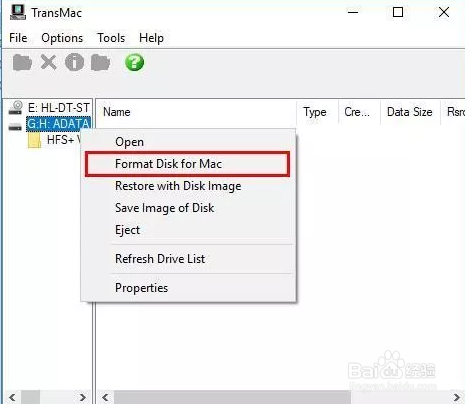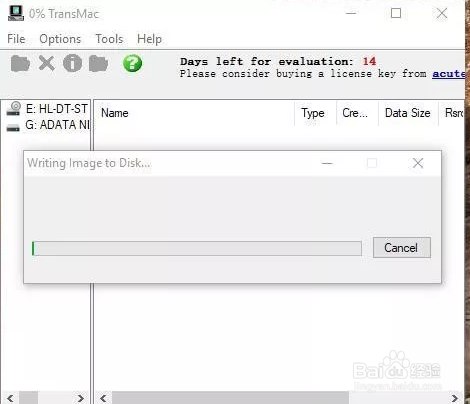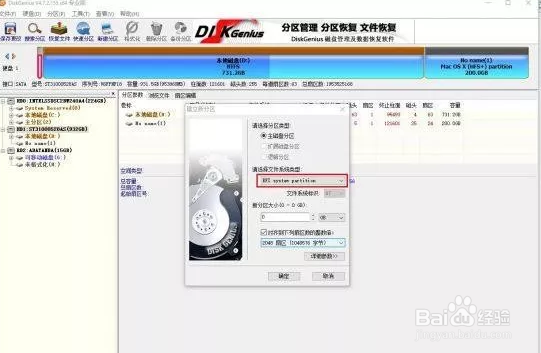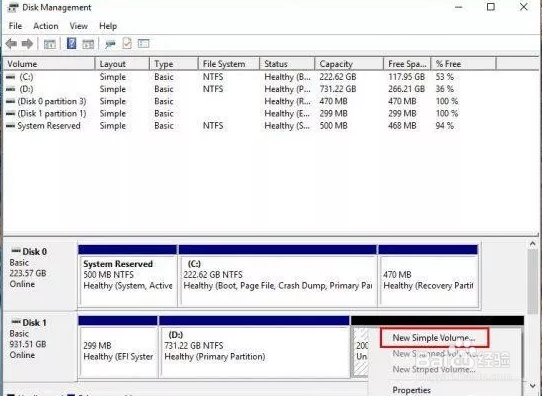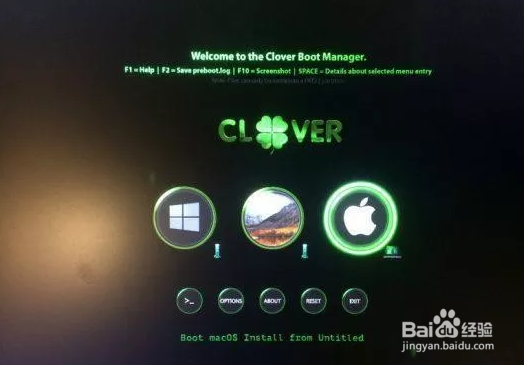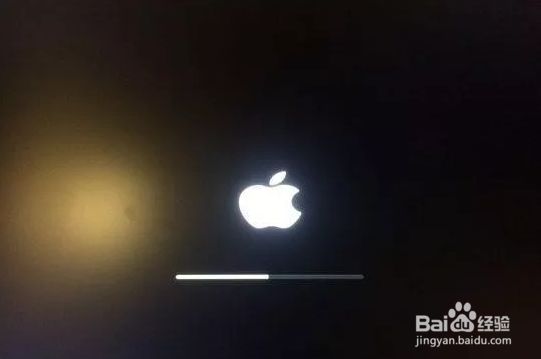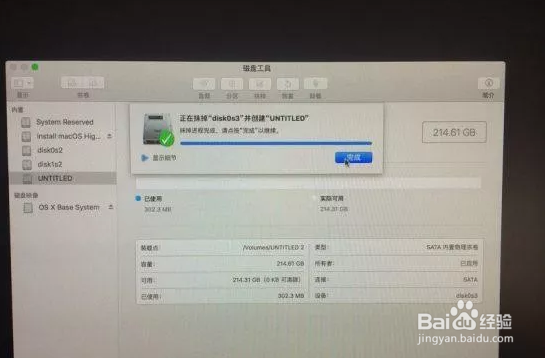PC电脑安装苹果操作系统MAC OS X【图文教程】
1、制作镜像U盘打开TransMac ,插入U盘,在软件中右键U盘,在弹出的菜单中选择 Format Disk for Mac (将磁格式化为 Mac 格式) ;然后提示输入卷标名、袖紫囫挡还有格式化类型,这里不要动选择,选择默认的 Mac OS Extended HSF+ 就可以了;
2、然后就是提示格式化,会清空数据,提醒你备份数据,按OK后就会直接格式化U盘了;格式化完毕后,再次右键单击U盘,然后选择 Restore with Disk Image(从镜像中恢复) ,然后选择之前准备好的镜像文件,然后等待他刻录完成。
3、给 MacOS 分配空间压缩原Windows的磁盘空间(200g以上,看个人情况)。MacOS系统需要是 GPT 格式,压缩后的分区是MBR格式的话,还需要转成GPT先。唁昼囫缍这时就需要用到我们的神器DiskGenius,把需要安装的苹果系统的硬盘分区表转换成 GUID 模式;
4、然后在系统的磁盘管理中选择我们压缩出来的磁盘空间,点创建新卷,跟着步骤一直走,最后 是一个RAW 格式的硬盘。与此同时,还需要在硬盘上创建一个 300MB 的 EFI 分区 。
5、开始安装首先要设置U盘为第一启动项,然后进入U盘自带CLOVER,选择 Boot MacOS X Install from MacOS High Sierra 后
6、,进入到读条阶段,这里一般是重灾区,大部分人都阵亡在这里了。如果顺利的话,那么应该就来到了正常安装界面。
7、一般是英文版,在上方导航条里有选项可以调整语言的。然后先去磁盘工具将硬盘分区格式化为苹果的专用格式 HFS+ ,选择抹盘,然后格式为 Mac OS 扩展(日志式),然后一步一步的安装就OK了。
声明:本网站引用、摘录或转载内容仅供网站访问者交流或参考,不代表本站立场,如存在版权或非法内容,请联系站长删除,联系邮箱:site.kefu@qq.com。
阅读量:66
阅读量:77
阅读量:72
阅读量:45
阅读量:80